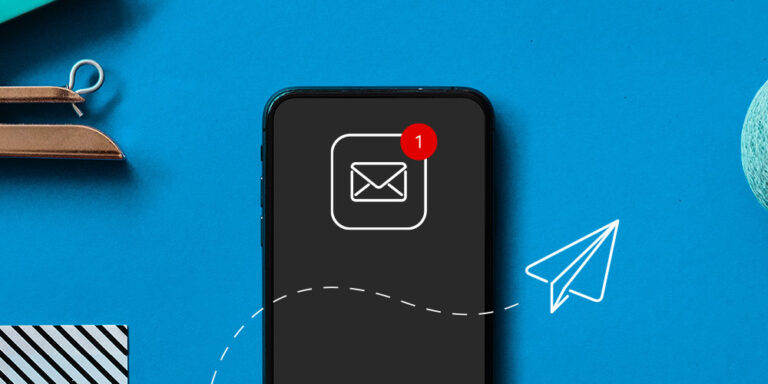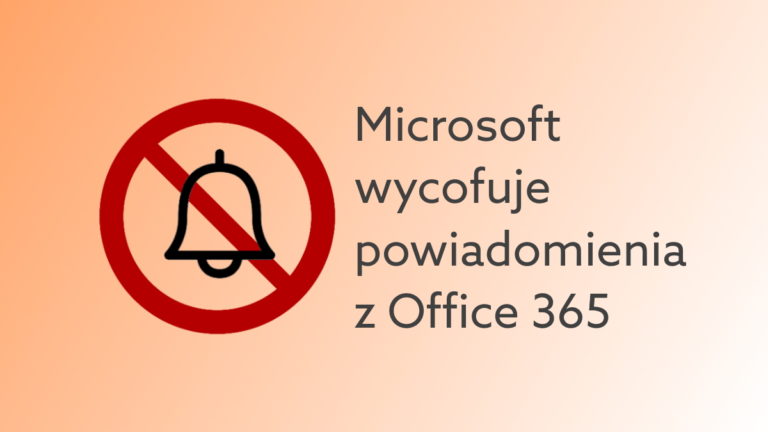Z początkiem lipca wchodzą w życie znowelizowane przepisy ustawy o Krajowym Rejestrze Sądowym (Dz.U. z 2021 r. poz. 112 ze zm.). Jest to szczególnie ważna informacja dla podmiotów planujących rejestrację w eKRS, ponieważ od teraz wszystkie nowe wnioski do rejestru przedsiębiorców można składać wyłącznie elektronicznie. Jaki podpis elektroniczny jest wymagany od przedsiębiorcy do podpisania wniosku do e-KRS? Jak elektronicznie podpisać i złożyć formularz poprzez UCPE do e-KRS?
Jaki podpis elektroniczny użyć do złożenia formularza do e-KRS w Portalu Rejestrów Sądowych?
Zgodnie z przepisami prawa, aby składany wniosek elektroniczny został przyjęty do rozpatrzenia przez eKRS, należy go podpisać jedną z trzech form podpisu elektronicznego powiązanego z wnioskodawcą:
- Kwalifikowanego podpisu elektronicznego, np. SimplySign;
- Podpisu Zaufanego opartego o Profil Zaufany;
- Podpisu Osobistego opartego o e-Dowód.
Jeżeli interesuje Cię szczegółowe porównanie możliwości podpisu kwalifikowanego, Profilu Zaufanego i ePodpsiu opartego o dowód osobisty – sprawdź jakie są różnice między dostępnymi w Polsce podpisami elektronicznymi:
Jak podpisać podpisem kwalifikowanym elektroniczny formularz do e-KRS w Portalu Rejestrów Sądowych?
Poniższa instrukcja opisuje sposób prawidłowego podpisania formularza w aplikacji webowej e-KRS udostępnionej w Portalu Rejestrów Sądowych. Wypełnienie wniosku i podpisanie go jednym z trzech rodzajów podpisu elektronicznego, w tym podpisem kwalifikowanym, jest wymagane w celu prawidłowego złożenia wniosku do eKRS.
Aby podpisać wniosek do eKRS podpisem kwalifikowanym, np. SimplySign zainstaluj w przeglądarce bezpłatną wtyczkę:
- KIR Szafir SDK Web dla przeglądarki Chrome;
- KIR Szafir SDK Web dla przeglądarki Firefox;
- KIR Szafir SDK Web dla przeglądarki Opera.
dodatkowo zainstaluj na swoim komputerze oprogramowanie:
- Szafir Host dla Windows 64bit;
- Szafir Host dla Windows 32bit.
oraz jeżeli komputer nie ma zainstalowanego środowiska Java, pobierze je i zainstaluj w celu prawidłowego złożenia e-podpisu.
Jak złożyć podpis kwalifikowany pod wnioskiem elektronicznym do eKRS?
Aby podpisać wniosek do eKRS za pomocą podpisu kwalifikowanego, np. SimplySign:
- Zaloguj się do Portalu Rejestrów Sądowych i przejdź do zakładki podpisywania wniosku w aplikacji e-formularze KRS;

- Nastąpi przekierowanie na stronę Usługi Centralnego Podpisu Elektronicznego (UCPE);
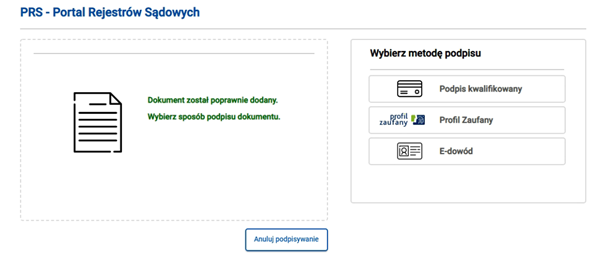
- W celu podpisania wniosku podpisem kwalifikowanym, z prawej listy metod podpisu wybierz: podpis kwalifikowany.
- Nastąpi proces ładowania apletu podpisu kwalifikowanego;
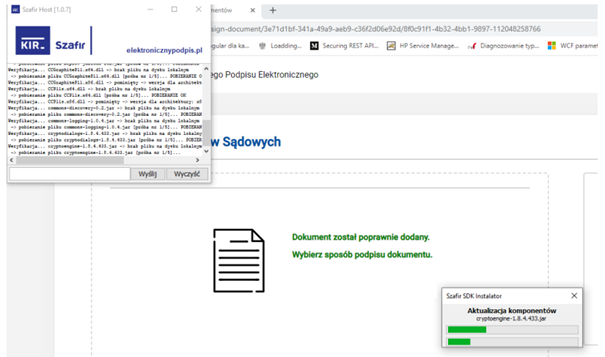
- Zaloguj się do SimplySign Desktop, wpisując kod OTP z aplikacji mobilnej SimplySign w celu podłączenia kart wirtualnych do komputera;
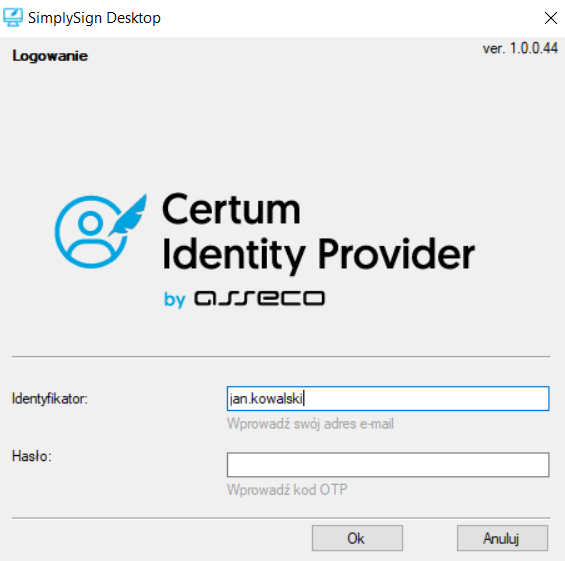
- Po załadowaniu się apletu podpisu elektronicznego sprawdź, czy dane we wniosku zgadzają się z treścią dokumentu, a następnie wybierz kwalifikowany certyfikat podpisu z listy i kliknij Podpisz.
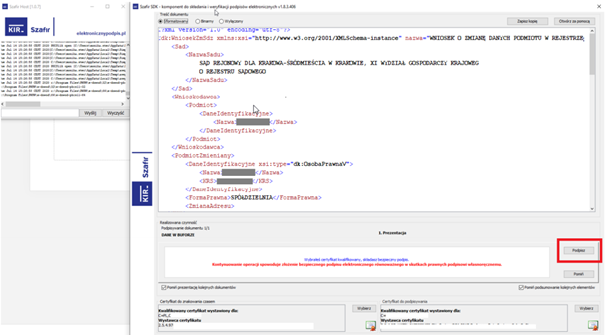
- Wprowadź 6-cyfrowy kod PIN przypisany do wskazanego certyfikatu kwalifikowanego, a następnie kliknij Akceptuj.
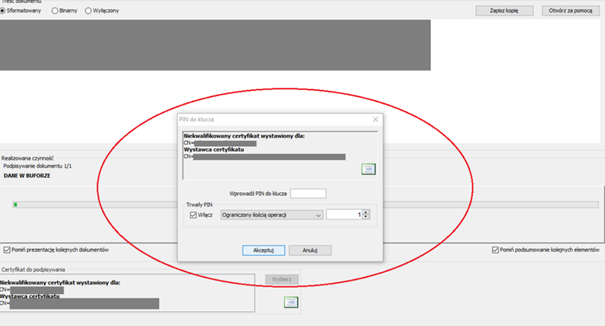
- Po wprowadzeniu poprawnego numeru PIN nastąpi elektroniczne podpisanie wniosku. Potwierdź zakończenie procesu klikając w Zakończ.
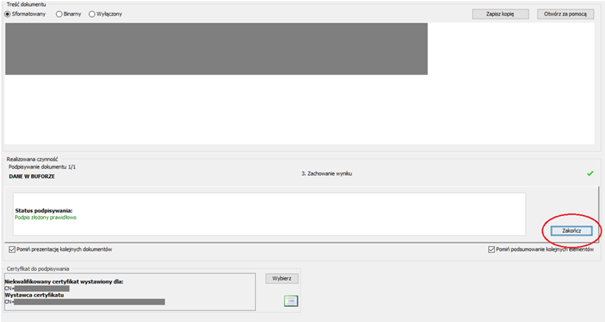
- System UCPE automatycznie przeniesie Cię z powrotem do aplikacji e-formularza eKRS. Na liście powinny zostać wyświetlone informacje o osobie podpisującej oraz zielony status: Podpisano.
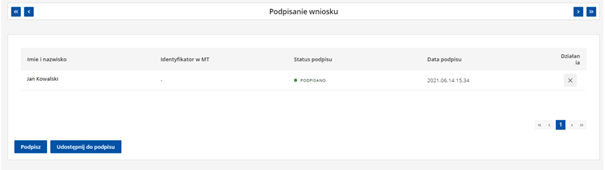
Sprawdź także:
- Ile kosztuje podpis kwalifikowany SimplySign?
- Jak odnowić podpis kwalifikowany SimplySign?
- Jak uzyskać rabat na podpis elektroniczny SimplySign?
- 10 przydatnych informacji dotyczących podpisu kwalifikowanego, które warto znać
- Czym różni się Profil Zaufany od podpisu kwalifikowanego SimplySign?
- Jakie są okresy wydania lub przedłużenia mobilnego podpisu elektronicznego SimplySign?
- Czym jest CRBR i dlaczego wymaga podpisu kwalifikowanego?
- Jak skonfigurować wizualizację e-podpisu w dokumencie PDF?
- Jak uzyskać podpis kwalifikowany dla obcokrajowca bez PESEL?
- Dlaczego warto korzystać z mobilnego podpisu kwalifikowanego?
- Jak wydać podpis kwalifikowany dla dyrektora z danymi szkoły?
- Jak korzystać z podpisu elektronicznego w kancelarii prawnej?
- Czym różni się firmowy podpis kwalifikowany od pieczęci elektronicznej?
- Podpis kwalifikowany w pracy HR – jakie kadrowe dokumenty elektroniczne podpisywać e-podpisem?